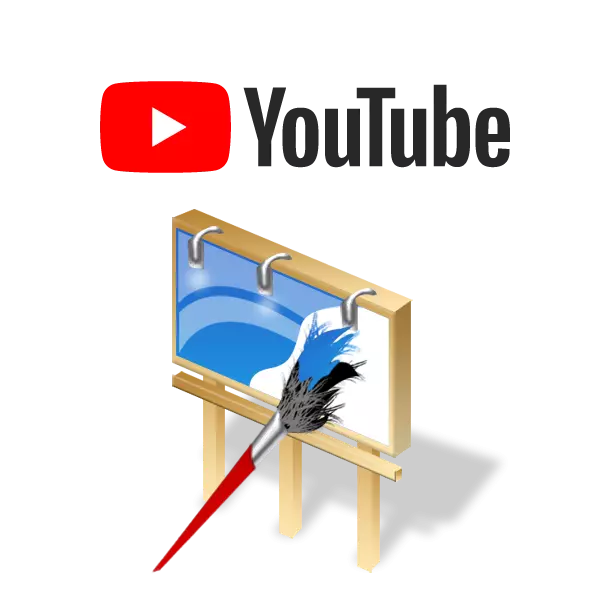
Ο όμορφος οπτικός σχεδιασμός του καναλιού δεν είναι μόνο ευχαριστημένος με το μάτι, αλλά επίσης προσελκύει την προσοχή των νέων θεατών. Εάν πρόκειται να συμμετάσχετε επαγγελματικά στο Youtube, συνιστούμε να δώσετε ιδιαίτερη προσοχή στη δημιουργία avatars και banner για το έργο σας. Σε αυτό το άρθρο, θα εξετάσουμε αρκετές ηλεκτρονικές υπηρεσίες για τη δημιουργία ενός καπακιού καναλιού.
Δημιουργία ενός banner για το YouTube-Channel Online
Οι εξειδικευμένες υπηρεσίες δεν προσφέρουν μόνο στους χρήστες έναν βολικό επεξεργαστή εικόνας χωρίς προηγούμενη λήψη, αλλά επίσης παρέχουν πολλές διατάξεις, εφέ, πρόσθετες εικόνες και πολλά άλλα τόσο για δωρεάν όσο και για μια μικρή χρέωση. Αυτό είναι το πλεονέκτημα των επεξεργαστών εκτός σύνδεσης, όπου κάθε εικόνα πρέπει να αναζητήσει στο Internet. Ας περιγράψουμε λεπτομερέστερα τη διαδικασία δημιουργίας ενός banner για το YouTube σε πολλές δημοφιλείς υπηρεσίες.Μέθοδος 2: Canva
Η ηλεκτρονική υπηρεσία Canva προσφέρει στους επισκέπτες του να δημιουργήσει ένα μοναδικό και όμορφο καπάκι καναλιού σε λίγα λεπτά. Υπάρχουν διάφορες βιβλιοθήκες με γραμματοσειρές, φωτογραφίες και έτοιμες λύσεις. Ας αναλύσουμε τη διαδικασία δημιουργίας ενός πανό με καμβά.
Πηγαίνετε στην ιστοσελίδα του Canva
- Μεταβείτε στην κύρια σελίδα υπηρεσίας και κάντε κλικ στο κουμπί "Δημιουργία ενός Banner YouTube".
- Εάν βρίσκεστε στο site για πρώτη φορά, θα χρειαστεί να υποβληθείτε σε υποχρεωτική εγγραφή. Πρώτον, καθορίστε τον στόχο με τον οποίο χρησιμοποιείτε το Canva και, στη συνέχεια, εισάγετε απλά το email και τον κωδικό πρόσβασής σας για να δημιουργήσετε έναν λογαριασμό.
- Τώρα φτάσετε αμέσως στη σελίδα επεξεργασίας. Πρώτα απ 'όλα, συνιστούμε να διαβάζουμε έτοιμες διατάξεις, θα είναι χρήσιμο για όσους δεν γνωρίζουν πού να ξεκινήσουν ή δεν θέλουν να χάσουν χρόνο δημιουργούν ένα έργο από το μηδέν.
- Η υπηρεσία έχει μια τεράστια ελεύθερη βιβλιοθήκη με διάφορα στοιχεία. Αυτό περιλαμβάνει: εικονίδια, αριθμούς, πλαίσια, διαγράμματα, φωτογραφίες και εικονογραφήσεις.
- Σχεδόν πάντα στην κεφαλίδα χρησιμοποιεί το όνομα του καναλιού ή άλλων επιγραφών. Προσθέστε το χρησιμοποιώντας μία από τις διαθέσιμες γραμματοσειρές.
- Δώστε προσοχή στο παρασκήνιο. Υπάρχουν περισσότερα από ένα εκατομμύριο πληρωμένες και δωρεάν επιλογές στην περιοχή, που κυμαίνονται από το απλούστερο ένα φωτόνιο, που τελειώνουν με το φόντο από τους επαγγελματίες.
- Αφού δημιουργήσετε ένα banner, παραμένει μόνο για να επιλέξετε τη μορφή εικόνας και να αποθηκεύσετε την εικόνα στον υπολογιστή σας για περαιτέρω χρήση.
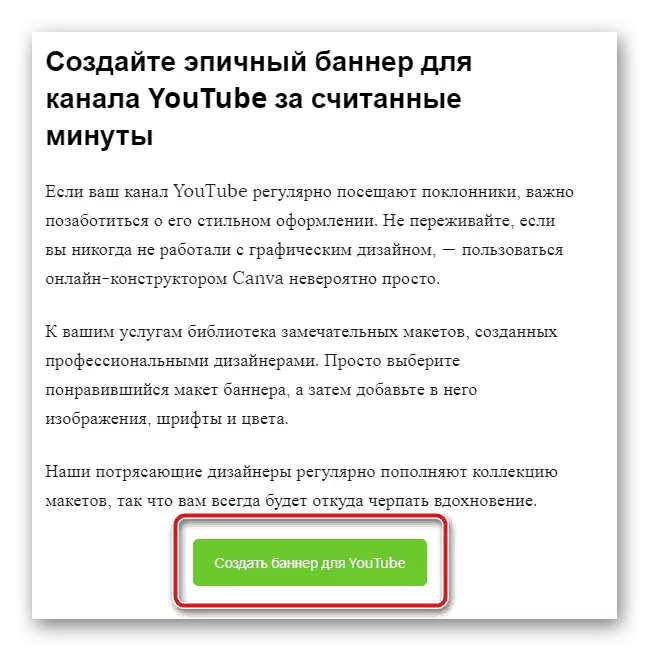
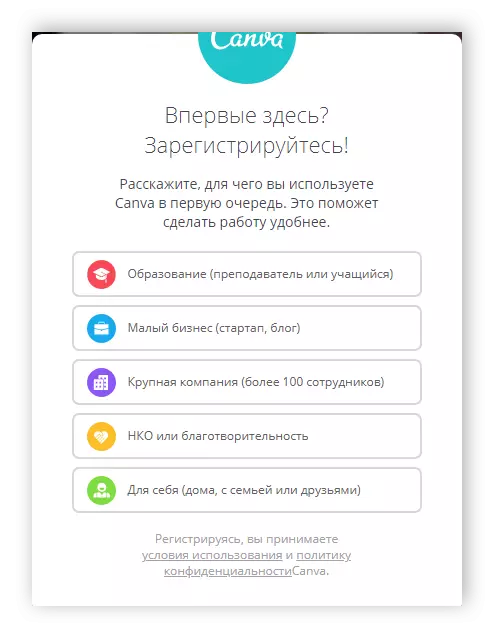
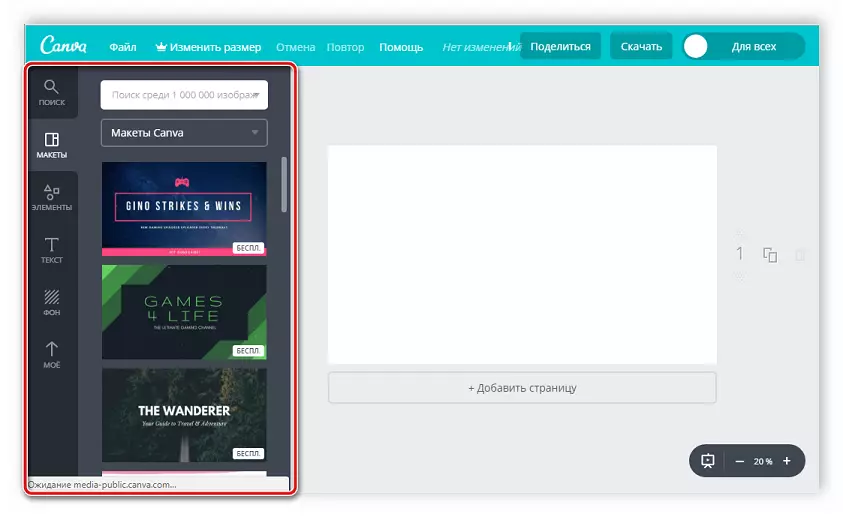
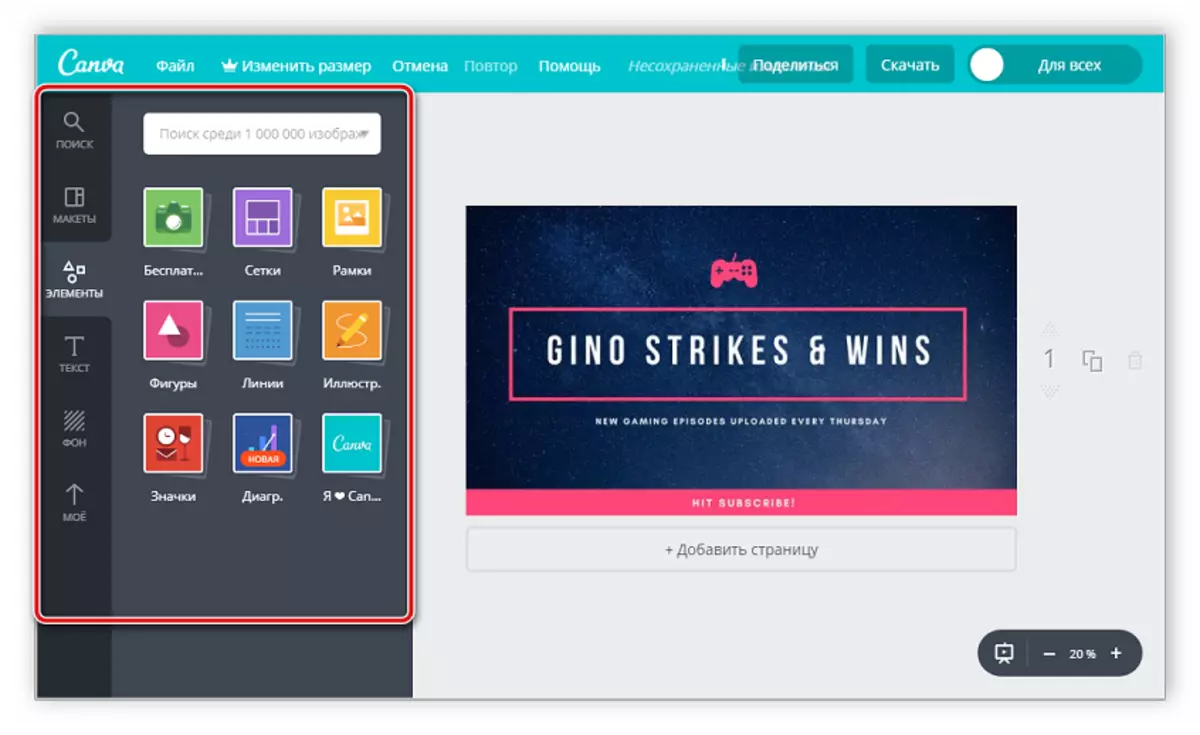
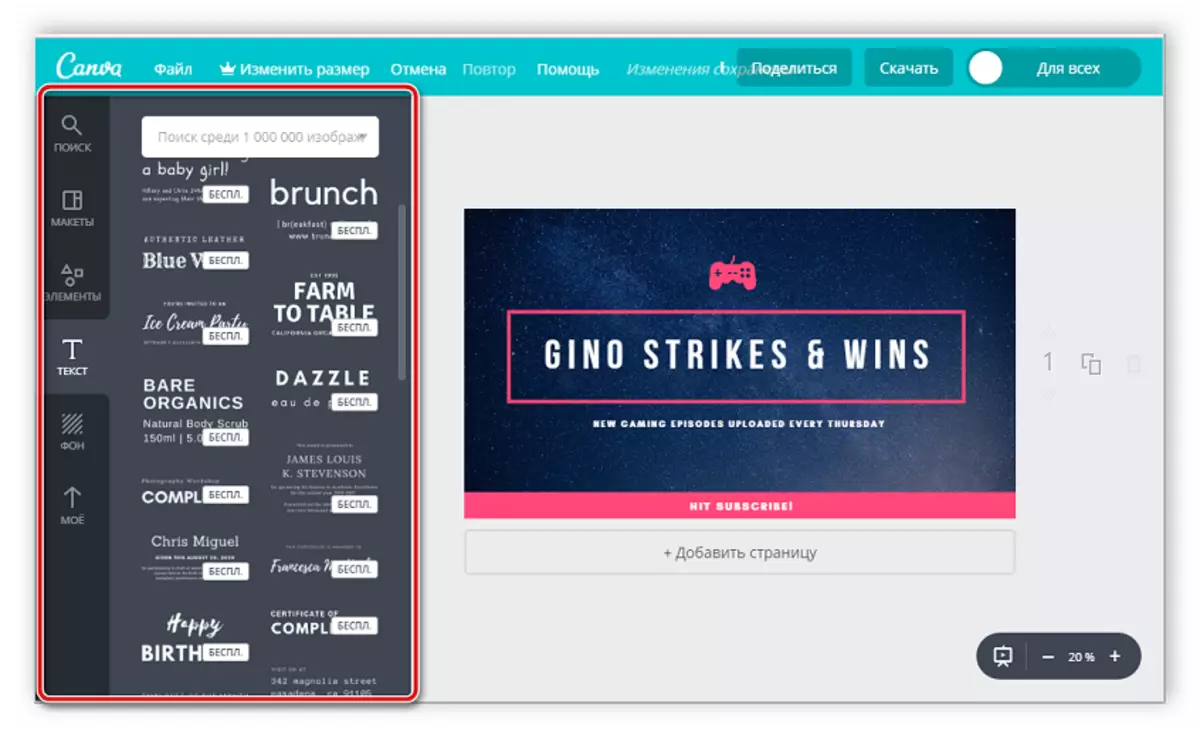
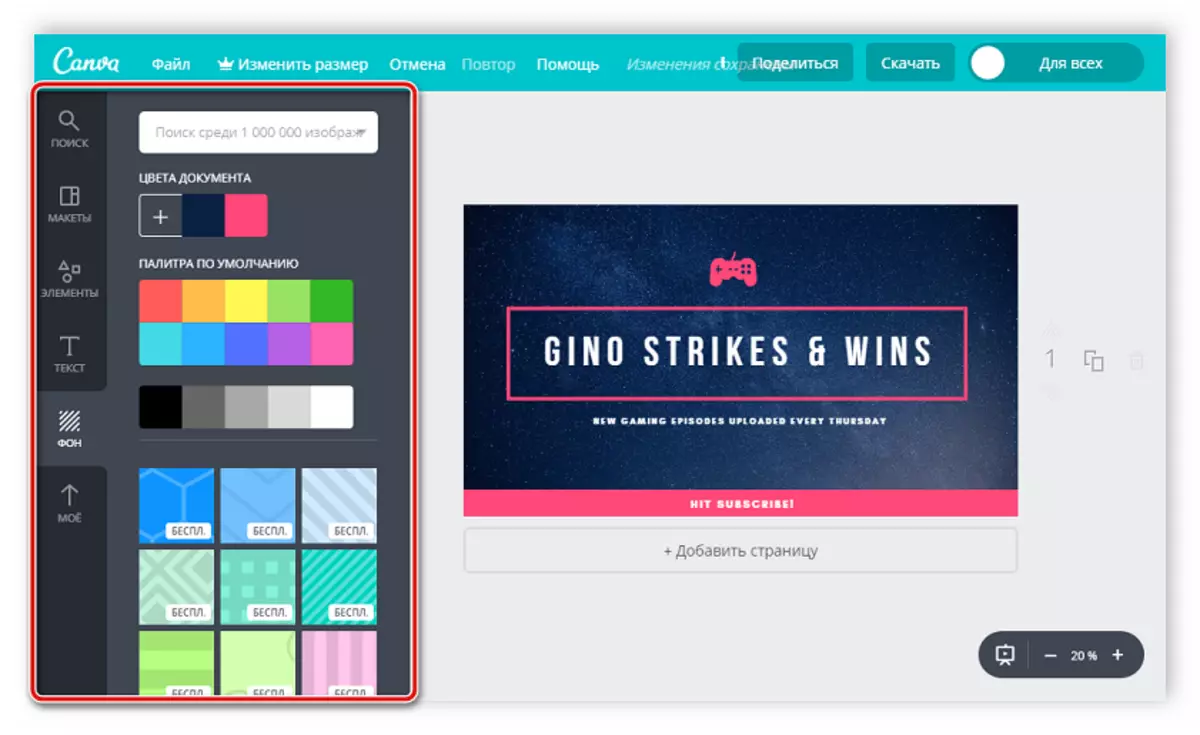
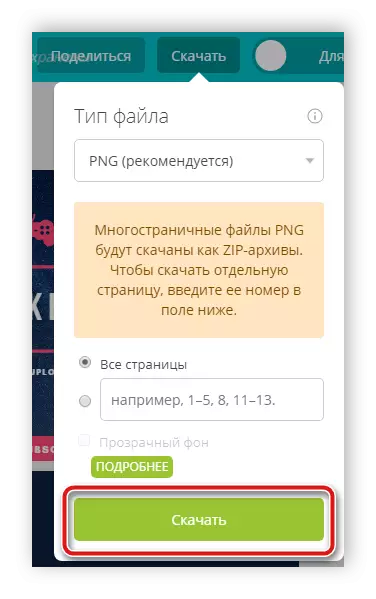
Μέθοδος 3: Fotor
Το Fotor είναι ένας γραφικός επεξεργαστής που σας επιτρέπει να δημιουργήσετε μια ποικιλία οπτικών έργων, συμπεριλαμβανομένων των πανό για το YouTube-Channel. Ο ιστότοπος έχει πρόσφατα ενημερωθεί και τώρα υπάρχουν ακόμα πιο μοναδικά εργαλεία, οι βάσεις δεδομένων έχουν ενημερωθεί με φωτογραφίες και αντικείμενα. Ένα καπέλο δημιουργείται στο Fotor είναι πολύ απλό:
Πηγαίνετε στο site fotor
- Πηγαίνετε στην κύρια σελίδα του ιστότοπου και κάντε κλικ στο "Επεξεργασία".
- Τοποθετήστε την εικόνα από υπολογιστή, κοινωνικό δίκτυο ή ιστοσελίδα.
- Δώστε προσοχή στα εργαλεία διαχείρισης. Με τη βοήθειά τους, το μέγεθος της εικόνας αλλάζει, το εύρος χρωμάτων και το μετασχηματισμό. Η κορυφή είναι ο πίνακας ελέγχου του έργου.
- Χρησιμοποιήστε διαφορετικά εφέ, έτσι ώστε η εικόνα να παίξει με νέα χρώματα.
- Στην περίπτωση που χρησιμοποιείτε την εικόνα ενός ατόμου στο πανό σας, το μενού "Ομορφιά" ποικίλλει διάφορες παραμέτρους εμφάνισης και μορφής.
- Εφαρμόστε ένα πλαίσιο εικόνας εάν θέλετε να το επισημάνετε από το υπόλοιπο φόντο στο YouTube.
- Δυστυχώς, μόνο μερικές γραμματοσειρές μπορούν να χρησιμοποιηθούν δωρεάν, αλλά αν αγοράσετε μια συνδρομή, θα ανοίξει η πρόσβαση σε εκατοντάδες διάφορους τύπους επιγραφών.
- Όταν ολοκληρώσετε τη δημιουργία ενός σχεδίου, απλά κάντε κλικ στην επιλογή "Αποθήκευση", καθορίστε πρόσθετες παραμέτρους και κατεβάστε την εικόνα στον υπολογιστή.
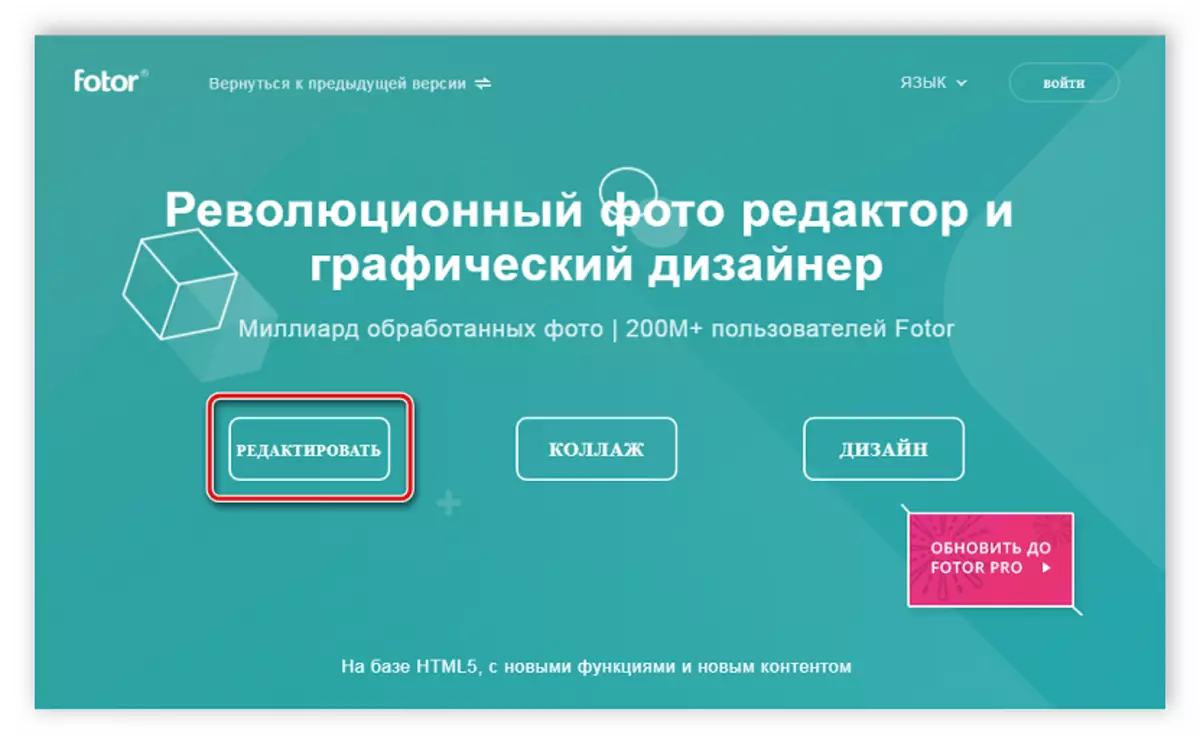
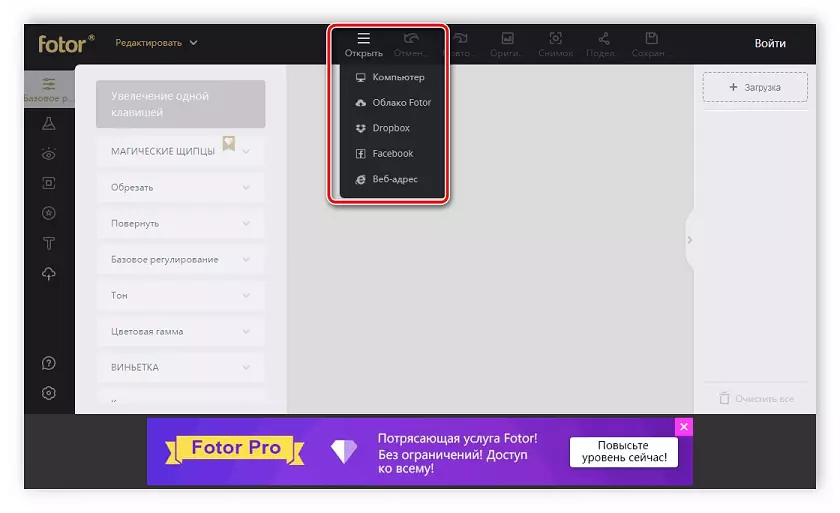
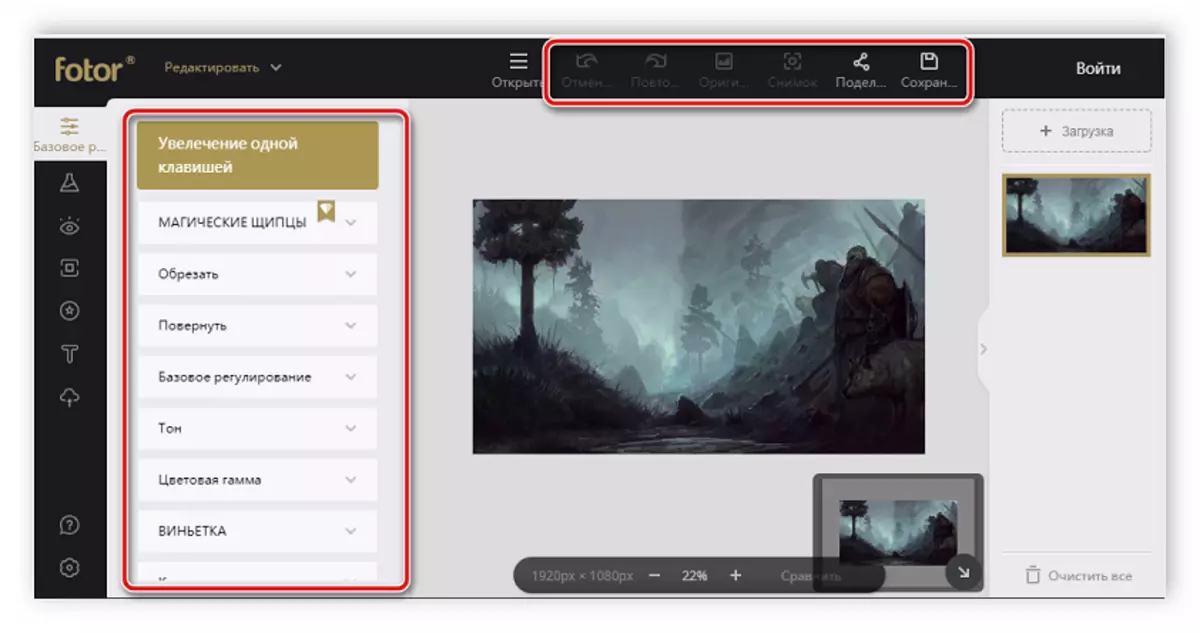
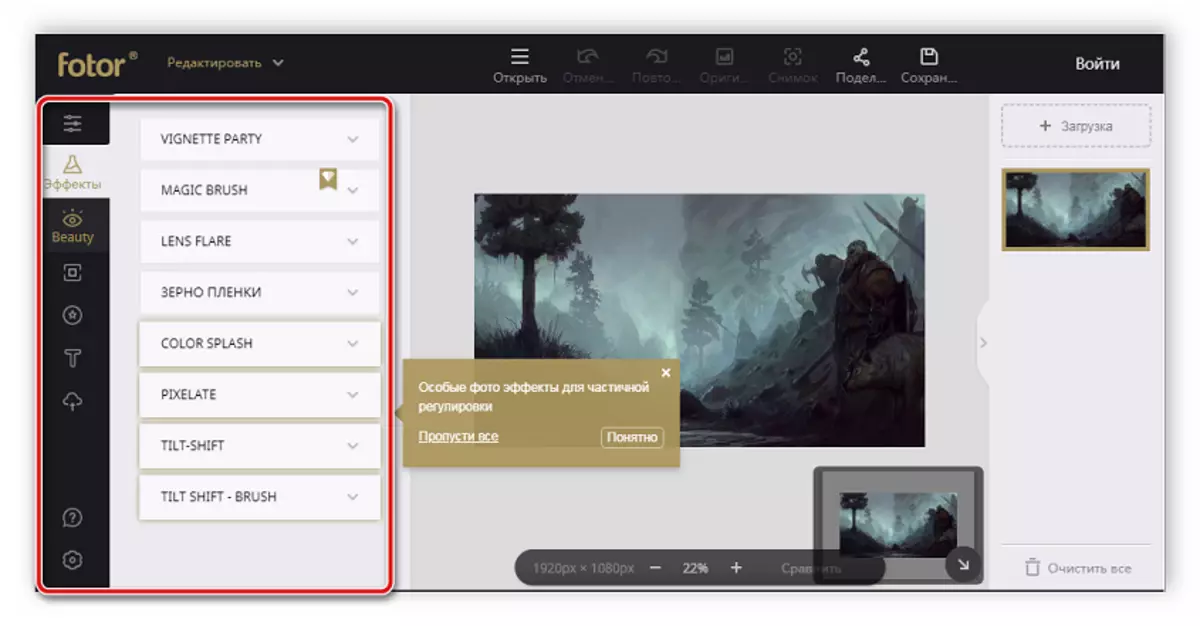
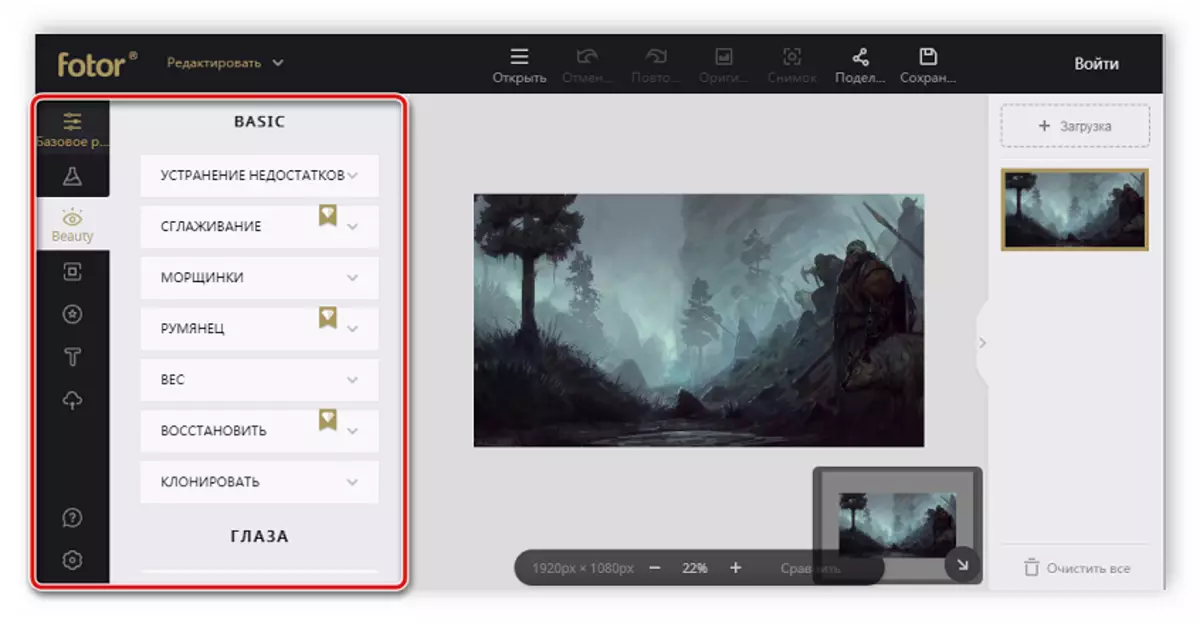
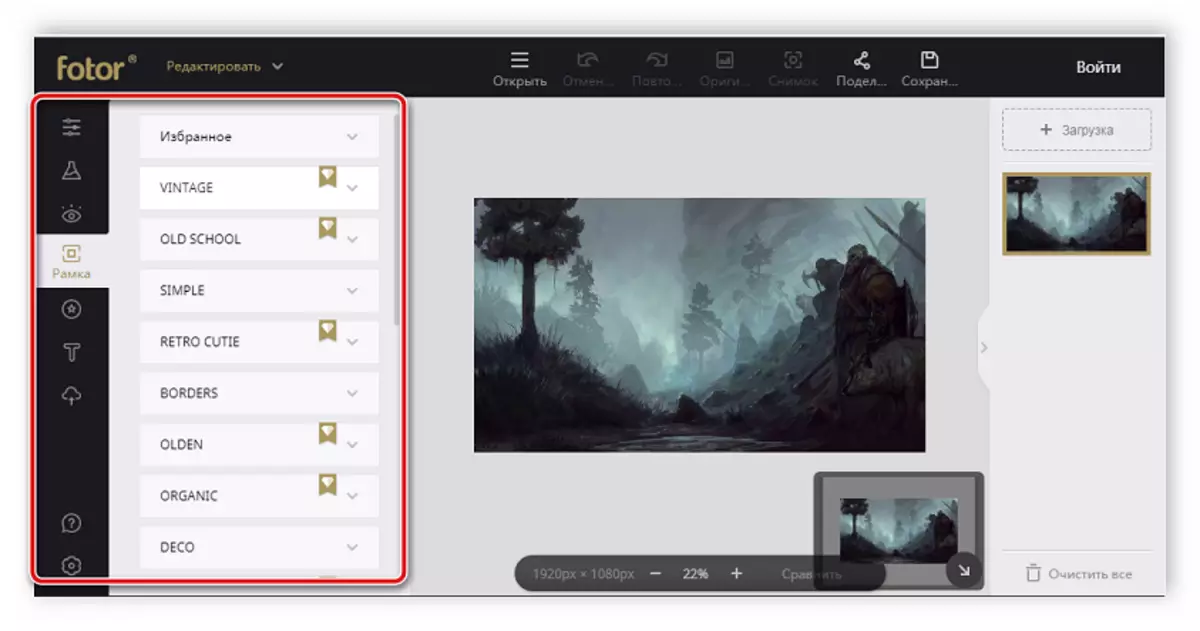
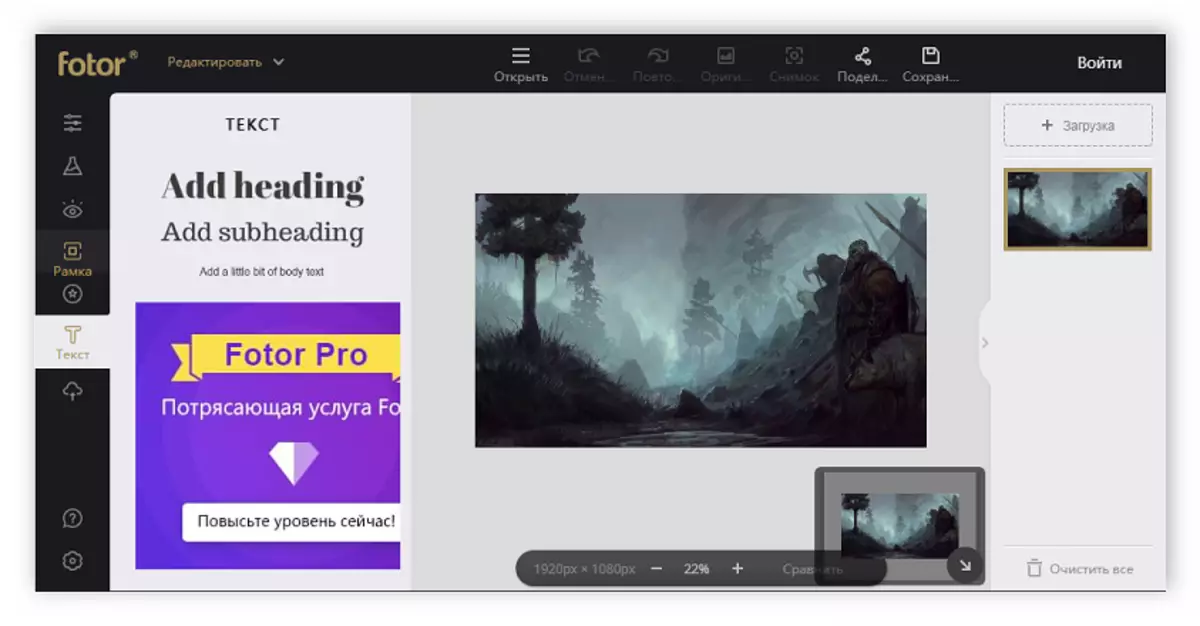
Σε αυτό το άρθρο, εξετάσαμε μερικές διαδικτυακές υπηρεσίες, επιτρέποντάς σας να δημιουργήσετε γρήγορα και εύκολα ένα banner για το κανάλι του YouTube. Όλα αυτά εκπροσωπούνται με τη μορφή γραφικών συντάκτων, έχουν τεράστιες βιβλιοθήκες με διαφορετικά αντικείμενα, αλλά διαφέρουν με την παρουσία μοναδικών χαρακτηριστικών από ό, τι και μπορεί να είναι χρήσιμες για ορισμένους χρήστες.
Δείτε επίσης: Δημιουργία ενός απλού avatar για το κανάλι του YouTube
